- Beranda
- Komunitas
- Tech
- CCPB - Shareware & Freeware
Transfer File Antar Laptop di Windows 7 dengan Menggunakan Kabel UTP
TS
anesedihgan
Transfer File Antar Laptop di Windows 7 dengan Menggunakan Kabel UTP
Sebenarnya banyak cara untuk mentransfer file yaitu dengan flashdisk, harddisk eksternal dan lain-lain.
Tetapi jika ukuran file tersebut besar, terasa repot, jika menggunakan flashdisk. Selain kapasitas yang terbatas, transfer file menggunakan flashdisk dan harddisk eksternal dibutuhkan 2 kali proses kopi. Pertama kita kopi dulu file ke flashdisk atau harddisk kemudian file yang ada di flashdisk atau harddisk kita kopi lagi ke komputer yang lain.
Untuk PC pertama
1. Hubungkan PC dan PC dengan kabel UTP ( jika berhasil indikator lampu kabel akan menyala)
1. Klik ikon monitor pada taskbar anda (network)
2. Klik Open Network and Sharing Center
3. Klik Local Area Network
4. Konfigurasi IP dan Subnet mask
Pilihlah Intenet Protokol version 4 (TCP/IPv4) jangan pilih IPv6
5. Kemudian isikan IP adressnya 192.168.0.2, digit terakhir dapat kita rubah sesuai dengan keinginan
Sedangkan Subnet masknya akan otomatis terisi dengan 255.255.255.0
SS
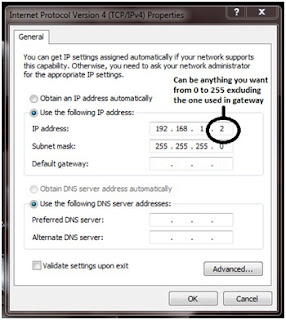
Untuk PC ke-2 sama lakukan tahap yang diatas 1-5 tetapi untuk IPnya dirubah digit terakhirnya. Misal jika PC tertama IPnya 192.168.0.1 maka PC ke-2 IPnya 192.168.0.2. Digit terakhir IP diusahakan berurutan angkanya.
7. Matikan windows firewall
8. Folder yang akan di transfer, harus kita sharing. Misal di PC pertama kita akan transfer folder ‘X’ maka folder ’X’ itu kita sharing terlebih dahulu.
Caranya klik kanan pada folder yang akan ditransfer. Pilih Properties, kemudian Pilih Sharing. Klik Share lalu kita pilih user atau everyone.
Setelah itu klik Advanced Sharing dan centang Share this folder.
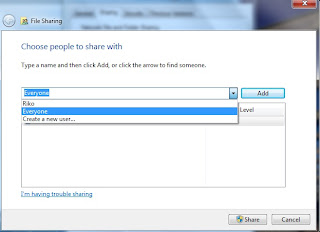
9. Folder ‘X’ akan muncul di PC kedua pada Network. Setelah itu kita kopi deh folder ‘X’ tersebut ke PC kita yang kedua.
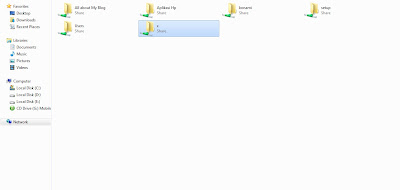
sumber
Tetapi jika ukuran file tersebut besar, terasa repot, jika menggunakan flashdisk. Selain kapasitas yang terbatas, transfer file menggunakan flashdisk dan harddisk eksternal dibutuhkan 2 kali proses kopi. Pertama kita kopi dulu file ke flashdisk atau harddisk kemudian file yang ada di flashdisk atau harddisk kita kopi lagi ke komputer yang lain.
Untuk PC pertama
1. Hubungkan PC dan PC dengan kabel UTP ( jika berhasil indikator lampu kabel akan menyala)
1. Klik ikon monitor pada taskbar anda (network)
2. Klik Open Network and Sharing Center
3. Klik Local Area Network
4. Konfigurasi IP dan Subnet mask
Pilihlah Intenet Protokol version 4 (TCP/IPv4) jangan pilih IPv6
5. Kemudian isikan IP adressnya 192.168.0.2, digit terakhir dapat kita rubah sesuai dengan keinginan
Sedangkan Subnet masknya akan otomatis terisi dengan 255.255.255.0
SS
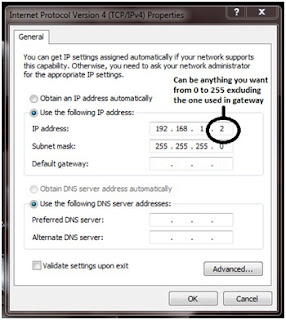
Untuk PC ke-2 sama lakukan tahap yang diatas 1-5 tetapi untuk IPnya dirubah digit terakhirnya. Misal jika PC tertama IPnya 192.168.0.1 maka PC ke-2 IPnya 192.168.0.2. Digit terakhir IP diusahakan berurutan angkanya.
7. Matikan windows firewall
8. Folder yang akan di transfer, harus kita sharing. Misal di PC pertama kita akan transfer folder ‘X’ maka folder ’X’ itu kita sharing terlebih dahulu.
Caranya klik kanan pada folder yang akan ditransfer. Pilih Properties, kemudian Pilih Sharing. Klik Share lalu kita pilih user atau everyone.
Setelah itu klik Advanced Sharing dan centang Share this folder.
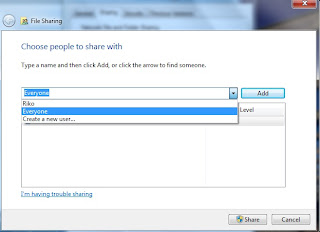
9. Folder ‘X’ akan muncul di PC kedua pada Network. Setelah itu kita kopi deh folder ‘X’ tersebut ke PC kita yang kedua.
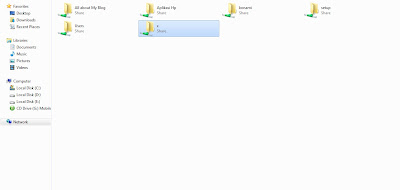
sumber
0
1.6K
25
Guest
Tulis komentar menarik atau mention replykgpt untuk ngobrol seru
Urutan
Terbaru
Terlama
Guest
Tulis komentar menarik atau mention replykgpt untuk ngobrol seru
Komunitas Pilihan